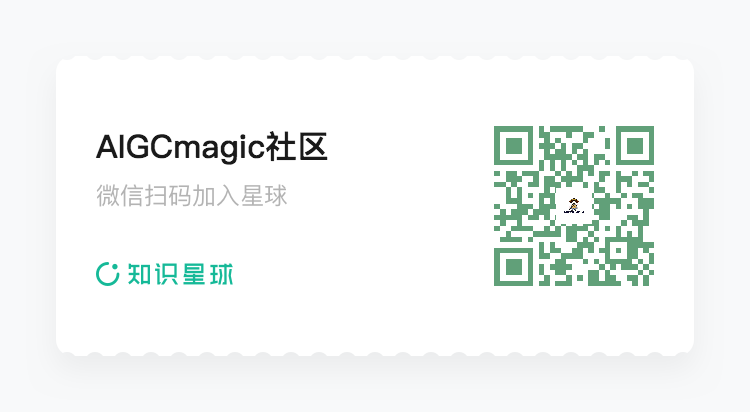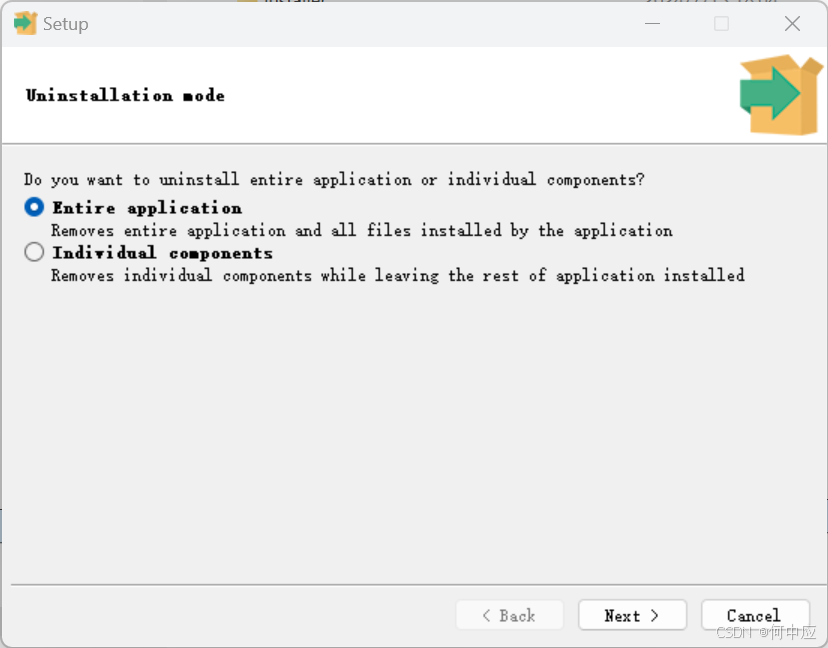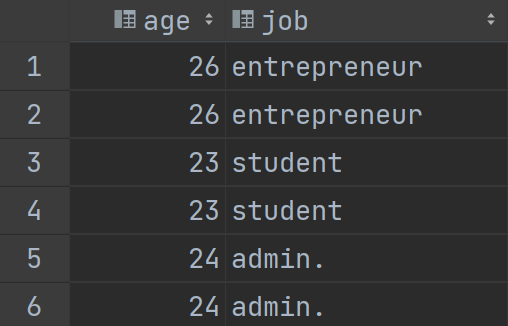目录
一、设置用户签名
二、初始化本地库
三、查看本地库状态
四、添加文件到暂存区
五、提交本地库
六、修改文件
七、版本穿梭
八、Git分支
九、分支的操作
9.1、查看分支
9.2、创建分支
9.3、切换分支
9.4、合并分支
十、团队协作
十一、Idea集成Git
11.1、配置git忽略文件
11.2、Idea配置git
11.3、版本切换
11.4、创建分支
11.5、合并分支
十二、Idea集成Gitee
12.1、创建Gitee远程库
12.2、idea安装gitee插件
12.3、推送本地代码到远程库
12.4、在Gitee修改代码,本地拉取
一、设置用户签名
git config --global user.name 用户名
git config --global user.email 邮箱安装好git之后,只需要设置一次就可以了,必须要设置的 ,如果没设置,后续提交代码git会报错的

二、初始化本地库
git init通俗来说,你要用git管理你的目录,首先你要让git获取你这个项目的管理权
随便创一个目录,进入cmd,进行初始化操作:

这个.git文件夹是默认隐藏的,选择查看隐藏文件夹就行

通过命令,也可以查看隐藏文件:
ll -a
三、查看本地库状态
git status
创建一个txt文件测试一下:

再次查看本地库的状态:

四、添加文件到暂存区
git add hello.txt
这里显示警告是因为:git默认帮你转换了行末换行符
继续查看本地库状态



这个时候再次查看状态,就是发现和上面一样了,显示未添加到暂存区,再次添加即可

五、提交本地库
将暂存区的文件提交到本地库,形成自己的历史版本
git commit -m "日志信息" 文件名

再次查看本地库状态

5.1、查看版本信息
git reflog

#查看详细日志
git log 
六、修改文件
我们模拟一下,修改一下hello.txt文件

然后查看本地库状态

后续一次添加到暂存区,并提交到本地库

查看版本信息,就会发现有两个版本了

七、版本穿梭
git reset --hard 版本号
八、Git分支
什么是分支呐?

分支的好处

九、分支的操作
9.1、查看分支
git branch -v

9.2、创建分支
git branch 分支名
9.3、切换分支
git checkout 分支名 
在hot-fix分支上进行hello.txt文件的修改,将第一行1111改为22222

当再次切换回master分支,发现第一行不是22222了

9.4、合并分支
git merge 分支名将目标分支合并到当前分支上(正常合并)


冲突合并(代码冲突)

情景模拟:
先在master分支上修改,最后一行数据为3

切换到hot-fix分支下,将倒数第二行改为4

切换到master分支,将hot-fix分支合并到master分支上

也可以看一下本地状态,其实都是一样的

这时候就需要手动合并代码了,手动打开文件,已经标识好了这时候
把想要的部分留下,没用的部分删掉即可

保存之后查看本地库状态,进行提交(不要写文件名),就会发现已经合并成功,在即查看,是没有问题的


但是你切换回hot-fix分支,会发现hot-fix分支是没有合并的,所以只会修改当前分支,不会合并传过来的分支

十、团队协作
团队内协作:

跨团队协作:

十一、Idea集成Git
11.1、配置git忽略文件
比如只想提交代码和pom文件,.idea文件和target文件等等的不需要,在和gitconfig同目录下创建一个git.ignore文件

git.ignore文件内容为:
# Compiled class file
*.class
# log file
*.log
# BlueJ files
*.ctxt
# Mobile Tools for Java (J2ME)
.mtj.tmp/
# Package Files #
*.jar
*.war
*.nar
*.ear
*.zip
*.tar.gz
*.rar
# virtual machine crash logs, see http://www.java.com/en/download/help/error_hotspot.xml
hs_err_pid*
.classpath
.project
.settings
target
.idea
*.iml保存即可,在.gitconfig文件进行配置

11.2、Idea配置git
配置git

创建一个maven项目

如果有.gitignore文件删除,没有就不用管

创建git仓库

发现文件变红,就说明成功,(红色是因为文件还没有加载到暂存区,需要add一下)

然后提交到本地库

11.3、版本切换
三次测试提交

黄色标签指的是当前的版本号,绿色指的是当前分支

直接右键,进行版本切换


11.4、创建分支
右键项目



切换分支

11.5、合并分支
正常合并
切换到hot-fix分支,修改内容为

然后提交
![]()
切换到master分支,就会使三行代码

合并hot-fix到master

合并成功

代码冲突(非正常合并)
切换到hot-fix进行修改

切换到master分支上进行修改

合并的时候,就会产生冲突,需要手动合并,点击merge

就会有这个选项

全部选过来之后就没有冲突了,就可以提交了,点击apply


十二、Idea集成Gitee
12.1、创建Gitee远程库
注意:我选择初始化readme文件,push的时候,报错,不选择,就没有问题


12.2、idea安装gitee插件

登录gitee

12.3、推送本地代码到远程库





12.4、在Gitee修改代码,本地拉取